WhatsApp: qué significa el punto verde o naranja que aparece en tu celular cuando utilizás la aplicación
Descubrí por qué motivo se ven estas señales mientras utilizás la popular plataforma de mensajes
- 4 minutos de lectura'
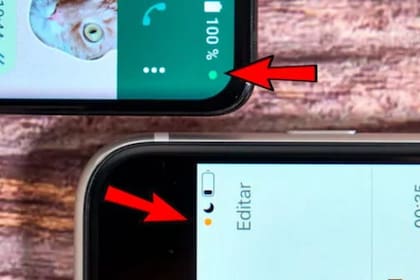
Si te pasó que cuando utilizás WhatsApp se muestra un punto verde o naranja en la parte superior derecha de tu iPhone, y algunos modelos con sistema operativo Android, en esta nota te decimos qué significa y cómo configurar los permisos de las apps que tenés instaladas en tu teléfono.
En Internet podrás encontrar muchos trucos e información para sacarle el mayor provecho a tus aplicaciones. Un ejemplo de ello es el contenido de Elianny Yáñez, usuaria de Facebook que comparte consejos sobre herramientas digitales, y quien aclaró el significado de los puntos verde y naranja que aparecen en la pantalla de tu celular mientras usás WhatsApp.
Qué son los puntos que aparecen en la pantalla cuando se usa WhatsApp
Lo primero que hay que mencionar es que esta función está principalmente habilitada en iOS, es decir para los usuarios de iPhone.
Cuando se enciende el punto de color verde en la pantalla de tu dispositivo, significa que WhatsApp tiene acceso a la cámara de tu celular. En cambio, si el punto que se activa es de color naranja, quiere decir que tiene permiso para acceder al micrófono de tu teléfono.

Así, los puntos verde o naranja se activan cuando estás grabando una nota de voz, un video, tomás una fotografía o realizás una llamada en WhatsApp.
No obstante, es importante decir que este indicador no es exclusivo de la plataforma virtual. Los puntos se muestran con todas las aplicaciones que están instaladas en tu dispositivo móvil, como TikTok, Twitter, Facebook, Messenger o Instagram, que tienen el permiso de grabar y compartir audio, video o fotografías.
Con todo lo anterior, si se llega a activar el punto verde o naranja y no estés en ninguna app, tu iPhone podría ser que precisamente se encuentre con la grabación de audios, videos o saca fotos sin tu permiso.
Cómo saber qué aplicaciones tienen acceso al micrófono o a la cámara
Con cierta frecuencia deberías revisar qué apps tienen permiso para poder acceder a la cámara o al micrófono de tu celular. Para revisarlo podés seguir estos sencillos pasos que te compartimos, ya sea que tu dispositivo tenga sistema operativo iOS o Android.
Si tu celular funciona con Android, entra al menú de ajustes de tu teléfono. En seguida dirigite al apartado de Aplicaciones y pulsá en cada una de ellas la opción de permisos, donde podrás ver a qué funciones de tu teléfono pueden acceder como cámara, micrófono, contactos, archivos multimedia y almacenamiento, entre otras. Podés desactivar los permisos según lo consideres.
Otra manera sencilla de configurar los permisos a los que accede cada aplicación consiste en ingresar a los ajustes de tu celular y seleccionar la opción de Privacidad, donde verás el apartado Administrador de permisos, el cual te mostrará un listado de funciones a las que acceden tus apps instaladas, como el calendario, la ubicación, el teléfono, los archivos, el contenido multimedia, los contactos, el registro de llamadas, mensajes de texto, la cámara y el micrófono,
Para verificar qué aplicaciones tienen permiso para tomar fotos, grabar video o audio, seleccioná la opción de micrófono o cámara, para que puedas revisar todas las apps a las que se les otorgó dicho permiso, ya sea de forma permanente o solo durante el tiempo de uso.

Vale decir que en el listado de aplicaciones que tengan permiso para usar la cámara o el micrófono, podés volver a configurar el tipo de acceso: Permitir solo con la app en uso; Preguntar siempre; o Denegar el acceso.
Recordá que podés configurar los permisos de las apps las veces que lo consideres necesario. Si tu dispositivo móvil es un iPhone, el modo de configurar los permisos es el siguiente: entrá a los ajustes de tu smartphone. Dirigite al apartado de Privacidad y Seguridad, donde podrás ver las opciones de Cámara y Micrófono, en las cuales podés revisar qué apps tienen acceso a dichas funciones.
Tené en cuenta que en tu iPhone se mostrará un punto verde o naranja cuando el micrófono o la cámara estén activos. Y en caso de que lo consideres necesario, tenés la opción de quitar o modificar el permiso a cada una de las apps.
Otras noticias de GDA
"Hay que ingerirlos con menor frecuencia". Los 20 alimentos que podrían producir cáncer y la gente consume a diario
Dónde está. Así es el pequeño pueblo europeo al que creen “maldito” y está abandonado
Para evitar un TOC. Los 5 hábitos que terminan con la duda de si apagaste el horno antes de salir de tu casa
 1
1Renault Gordini modelo 2025: así sería el histórico vehículo, según la IA
 2
2Histórico: China repavimentó casi 160 km de autopista con máquinas autónomas
 3
3El truco que pocos saben de X: así se pueden generar fotos de Messi, Maradona o Milei
 4
4Las 5 señales que muestran que tenés una mentalidad positiva, según un análisis de IA








